
Menambahkan kontak dari iCloud, Google, dan lainnya di Kontak di Mac
Jika Anda menyimpan kontak di akun internet—misalnya, iCloud, Google, atau Yahoo—Anda dapat menggunakan akun tersebut di app Kontak, dan mengakses semua kontak Anda di satu tempat.
Catatan: Akun internet tidak perlu menggunakan Kontak—Anda dapat menambah keluarga dan teman Anda langsung di Kontak.
Menambahkan akun baru
Di app Kontak
 di Mac Anda, pilih Kontak > Tambah Akun.
di Mac Anda, pilih Kontak > Tambah Akun.Pilih jenis akun, klik Lanjutkan, dan masukkan informasi akun Anda.
Jika Anda tidak melihat jenis akun, klik Akun Kontak Lain, klik Lanjutkan, lalu berikan informasi akun Anda.
Pastikan kotak centang Kontak dipilih untuk akun tersebut.
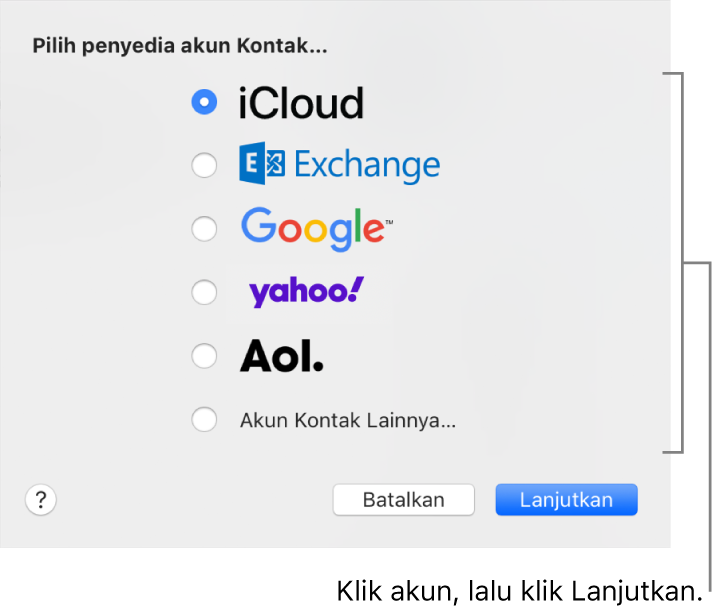
Menambahkan akun yang sudah Anda gunakan di Mac Anda
Di app Kontak
 di Mac Anda, pilih Kontak > Akun untuk membuka preferensi Akun Internet.
di Mac Anda, pilih Kontak > Akun untuk membuka preferensi Akun Internet.Pilih akun yang ingin Anda gunakan di kiri, lalu pilih kotak centang Kontak di kanan.
Berhenti menggunakan akun untuk sementara
Di app Kontak
 di Mac Anda, pilih Kontak > Akun.
di Mac Anda, pilih Kontak > Akun.Pilih akun, lalu batal pilih kotak centang Kontak.
Kontak akun tidak tersedia di Kontak hingga Anda memilih kotak centang lagi.
Menghapus akun
Di app Kontak
 di Mac Anda, pilih Kontak > Preferensi, lalu klik Akun.
di Mac Anda, pilih Kontak > Preferensi, lalu klik Akun.Pilih akun, lalu klik tombol Hapus
 .
.
Memilih akun kontak default Anda
Jika Anda menggunakan lebih dari satu akun di Kontak, kontak baru ditambahkan ke akun default. Anda dapat memilih akun default.
Di app Kontak
 di Mac Anda, pilih Kontak > Preferensi, lalu klik Umum.
di Mac Anda, pilih Kontak > Preferensi, lalu klik Umum.Klik menu pop-up Akun Default, lalu pilih akun.
Menambahkan akun sekolah atau bisnis dapat memberikan Anda akses ke kontak di layanan direktori jaringan.